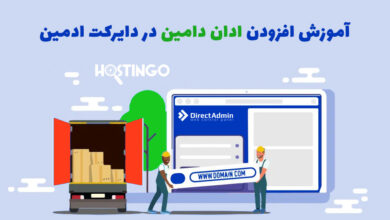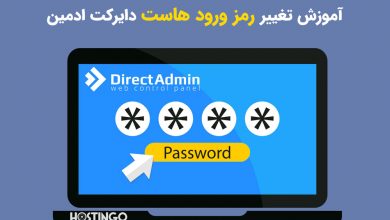آموزش ساخت ساب دامین در هاست دایرکت ادمین

یکی از کاربردی ترین امکانات هر هاستی استفاده از ساب دامنه یا زیر دامنه هستش که برای اهداف زیادی قابل استفاده هستش و میشه گفت اکثر وب سایت ها دارای ساب دامنه هایی هستن که این بسته به نوع سایت و محتوای سایت و میزان گستردگی اون کسب و کار آنلاین هستش. امروز تصمیم داریم آموزش ساخت ساب دامین در دایرکت ادمین رو بر روی کنترل پنل دایرکت ادمین جدید نسخه ی Evolution که به تازگی منتشر شده آموزش بدیم.
ابتدا توضیح مختصری درباره اینکه Subdomain چی هست و چه کاربردی داره میدیم تا افرادی که هنوز با این موضوع آشنا نشدن یا به خوبی کاربردشو نمیدونن بتونن درک واضحی از مفهوم ساب دامنه پیدا کنن و در ادامه ی مقاله نحوه ی ایجاد کردنش رو بهتون یاد میدم. توصیه میکنم اگه هنوز هاست مناسب سایتتون رو خریداری نکردین حتما مقاله ی معرفی بهترین هاست ایران و بهترین هاستینگ ایران رو مطالعه کنین.
ساب دامین چیه و چه کاربردی داره؟
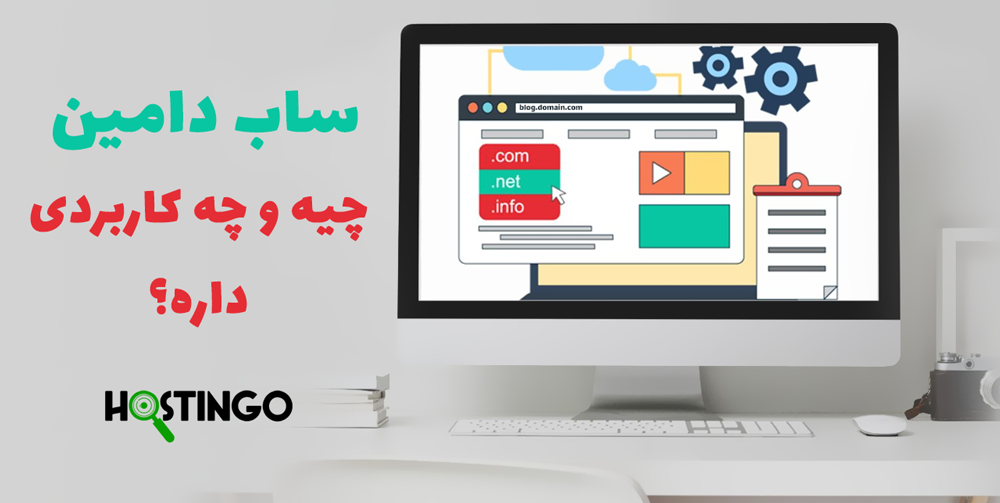
ساب دامین یا Subdomain یکی از امکانات هاست (Host) یا میزبان وب سایت هستش که به شما امکان ساخت آدرس هایی مجزا از دامنه اصلی رو میده. آدرس دامنه ی سایت رو اگر به صورت Domain.com در نظر بگیریم، یه ساب دامنه که بهش زیر دامنه هم گفته میشه به صورت Sub.Domain.com به طور مثال میشه. اینجا کلمه ی Sub که با یه علامت ( . ) قبل از اسم دامنه اصلی قرار گرفته یه اسم دلخواه هستش که همون ساب دامنه هست. زمانیکه شما ساب دامنه میسازین یه پوشه داخل مسیر public_html هاستتون که همون مسیر دامنه اصلی هست به اسم ساب دامنه تون ساخته میشه و می تونین فایل هایی که میخواین رو توش بارگذاری کنین.
حالا ساب دامین چه کاربردی داره؟ اگه بخوایم خیلی ساده توضیح بدیم از ساب دامنه برای راه اندازی قسمت های مجزایی توی سایت استفاده میکنیم که نمیخوایم با محتوای سایت اصلیمون یکی باشه. مثلا شما یه سایت آموزشی دارین و میخواین یه قسمت فروشگاه اینترنتی هم داشته باشین که محصولات آموزشیتونو بفروشین داخلش. اگه بخواین روی دامنه اصلیتون این کارو انجام بدین اصلا ایده ی خوبی نیست و شاید حتی نشدنی باشه با توجه به طراحی سایتتون.
بنابراین با ساخت ساب دامین در دایرکت ادمین با اسمی شبیه به shop میتونین بخش فروشگاهتون رو از سایتتون مجزا کنین، یه سایت ساز فروشگاهی مستقل روش نصب کنین و از پایه طراحیش کنین. در این حالت اگه اسم دامنه سایت شمارو yourdomain.com در نظر بگیریم، آدرس ساب دامین فروشگاه سایتتون میشه shop.yourdomain.com که بازهم میگم حتما نباید shop باشه و هرچیزی که بخواین میتونین بزارین.
نحوه ساخت ساب دامنه در دایرکت ادمین
خب بریم سراغ اصل مطلب یعنی نحوه ی ساختن یه ساب دامنه توی کنترل پنل دایرکت ادمین. همونطور که گفتم ما توی این آموزش از جدید ترین نسخه ی Directadmin داریم استفاده میکنیم و اگه هاست دایرکت ادمین شما هنوز نسخه ی قدیمی با طراحی قبلی هست باید از شرکت هاستینگتون بخواین کنترل پنل هاست شمارو آپدیت یا بروزسانی به نسخه ی جدید کنن.
ابتدا وارد هاستتون بشین. می تونین از آموزش ورود به دایرکت ادمین کمک بگیرین.
بعد از لاگین به هاست، از منوی Account Manager زیر منوی ” Subdomain Management ” رو انتخاب کنین.
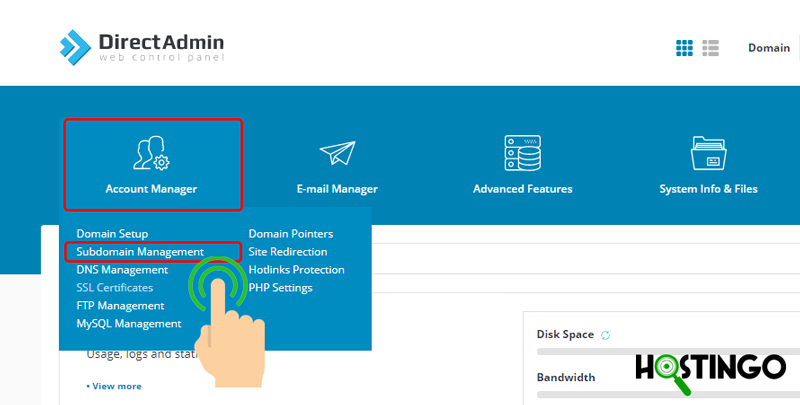
بعد از اینکه وارد صفحه ی Sub-Domain Setup شدین، میتونین لیستی از ساب دامین های ایجاد شده توی هاست رو ببینین. اگه هنوز ساب دامنه ای نساخته باشین این صفحه خالیه.
برای ساخت ساب دامین در دایرکت ادمین جدید کافیه روی دکمه ی ” ADD Subdomain ” کلیک کنین.
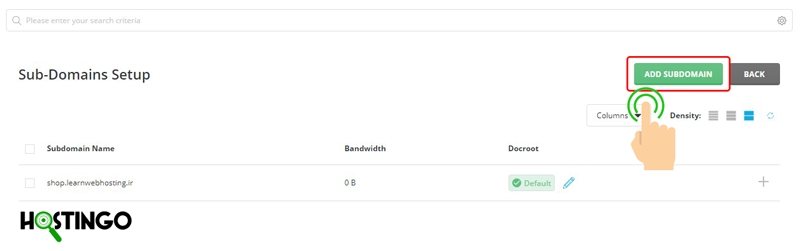
پنجره ی کوچیکی با عنوان ADD New Subdomain براتون باز میشه که میتونین به راحتی ساب دامنه ای که میخواین رو بسازین.
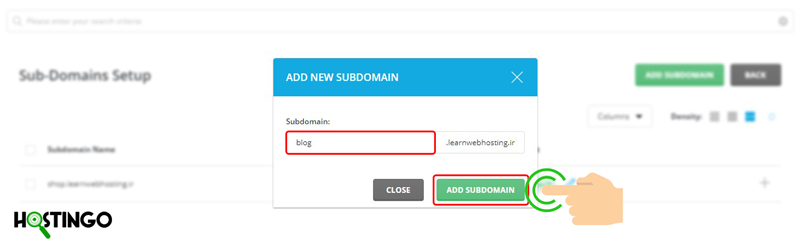
یه فیلد هست که توی تصویر زیر مشخص شده باید اسم مورد نظرتون رو واردش کنین، ما برای مثال Blog رو وارد میکنیم.
بعد از اینکه نام رو وارد کردین، روی دکمه ی ” ADD Subdomain ” کلیک کنین تا مراحل ساخت انجام بشه.
با مشاهده پیغام سبز رنگ Subdomain Created یعنی مراحل به درستی انجام شده.

حالا نکته ای که باید بدونین اینه که وقتی شما یه ساب دامین میسازین، دقیقا با همون اسمی که برای ساب دامینتون مشخص کردین، یه فولدر یا همون پوشه توی هاست ساخته میشه که محل قرار دادن فایل های مربوط به این ساب دامین هست.
این پوشه کجاس؟ برای پیدا کردنش باید وارد قسمت مدیریت فایل ها توی هاست دایرکت ادمین بشین:
از منوی System Info & Files زیر منوی File Manager رو انتخاب کنین.
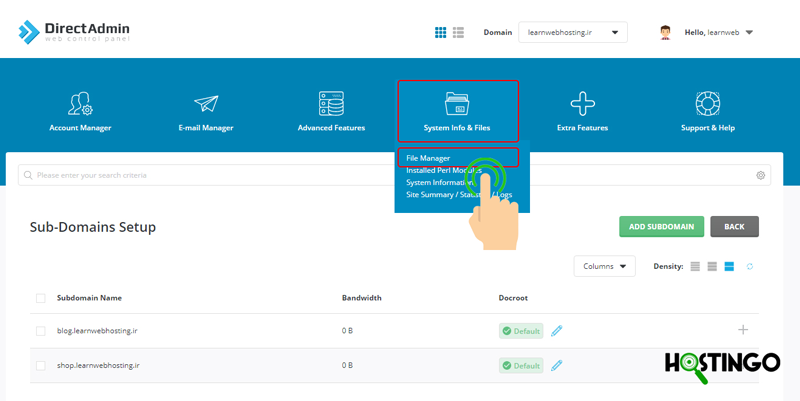
وارد پوشه ی Public_html بشین.
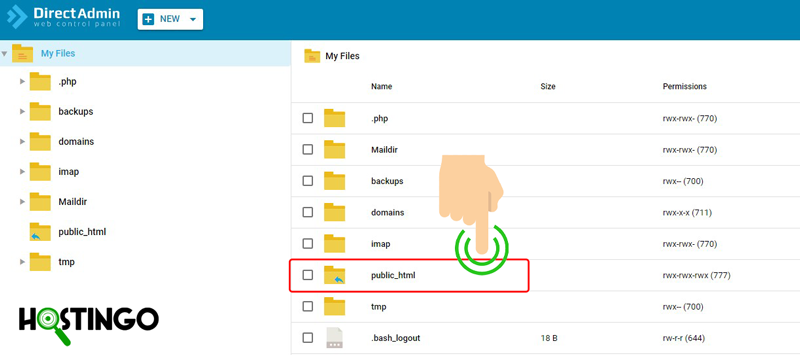
اینجا یه پوشه با نامی دقیقا مشابه با نام ساب دامین ایجاد شده که مسیر اصلی ساب دامین شما هست و میتونین داخلش یه سیستم مدیریت محتوای دیگه ای جدا از سایت اصلیتون راه اندازی کنین.
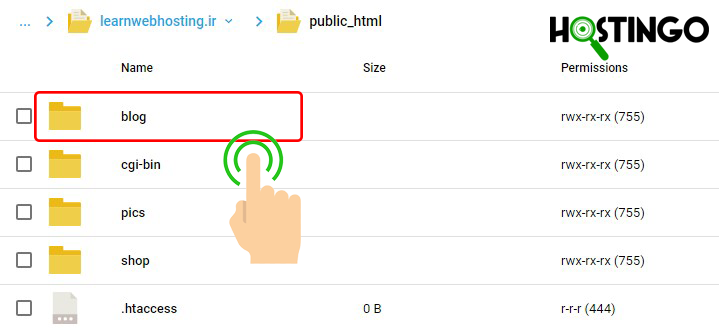
اگه روی هاستتون چندتا دامنه به صورت Addon Domain داشته باشین، باید ابتدا وارد پوشه ی domains بشین و بعد از انتخاب نام دامنه ی مورد نظرتون، زیر دامنه ای که براش ساختینو توی مسیر public_html مربوط به همون دامنه پیدا کنین.
نحوه پاک کردن ساب دامین در دایرکت ادمین
پاک کردن یا همون حذف ساب دامین کار خیلی ساده ایه. پس باهم یه مروری میکنیم 😊
از منوی Account Manager زیر منوی Subdomain Management رو انتخاب می کنیم.
لیست ساب دامین هایی که توی هاست ساخته شده رو می تونین اینجا ببینین.
کنار هم ساب دامین یه چک باکس قرار داره، وقتی چک باکس ساب دامینی رو فعال کنین یه منو بالای این قسمت ظاهر میشه.
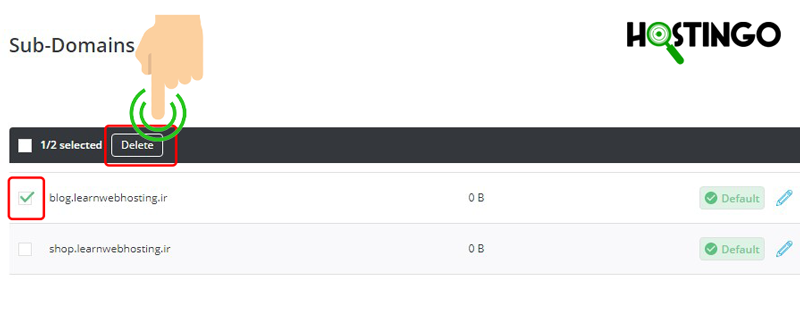
حالا کافیه از منوی ظاهر شده روی دکمه ی Delete کلیک کنین.
پنجره ی کوچیکی باز میشه که از شما سوال میکنه آیا میخواین واقعا ساب دامین رو حذف کنین؟ اگه از انجام این کار مطمئن هستین میتونین با کلیک روی دکمه ی Delete این کار رو نهایی کنین.
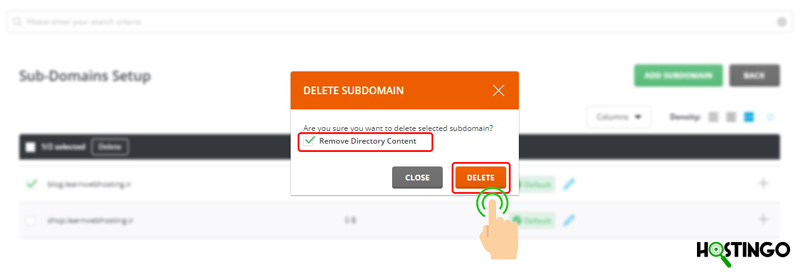
یه گزینه اینجا هست ” Remove Directory Content ” که اگه انتخابش کنین، پوشه ی مربوط به ساب دامین هم توی فایل منیجر حذف میشه و تمام اطلاعاتش ازبین میره. اگه انتخابش نکنین، فقط خود ساب دامین حذف میشه ولی پوشه ی مربوط به ساب دامین توی فایل منیجر میمونه و میتونین مجدد از این اطلاعات استفاده کنین.
نحوه ویرایش ورژن PHP ساب دامنه در دایرکت ادمین
حالا ممکنه شما ساب دامینی که میسازین رو بخواین ورژن پی اچ پی مربوط بهش رو ویرایش یا Edit کنین.
مجدد وارد زیر منوی ” Subdomain Management “ بشین.
از لیست ساب دامین ها، بر روی علامت مداد مقابل ساب دامنه ی مورد نظرتون کلیک کنین.
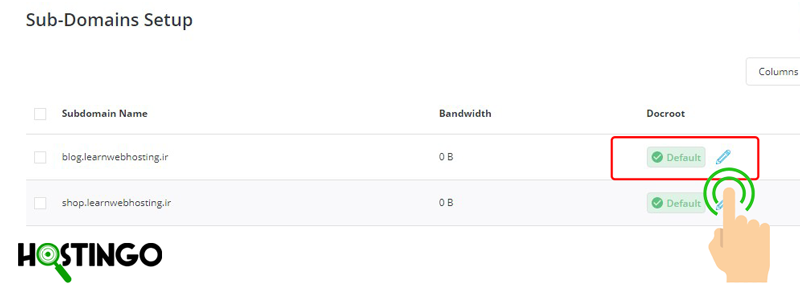
توی صفحه ی باز شده از قسمت PHP Version Selector میتونین نسخه ای که میخواین رو انتخاب کنین.
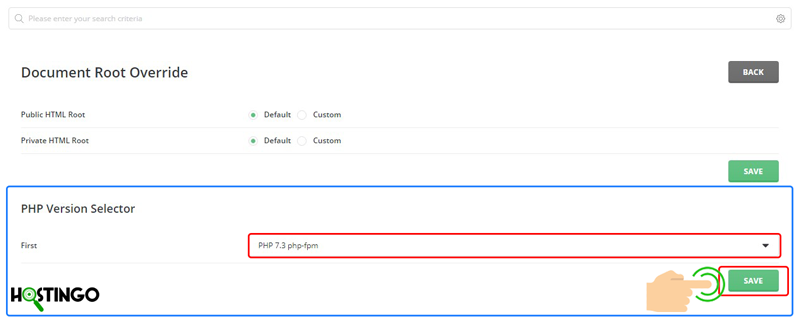
نسخه های قابل انتخاب بستگی به تنظیمات سروری داره که هاستتون روش هست و اینکه مدیر سرور چه ورژن هایی رو در اختیارتون قرار داده باشه.
در نهایت بعد از انتخاب ورژن php مورد نظرتون روی Save کلیک کنین.
نحوه مشاهده آمار وضعیت و گزارشات ساب دامین در دایرکت ادمین
یه قسمت کاربردی دیگه که میتونین اطلاعات مربوط به ساب دامینی که ساختین رو ازش بدست بیارین. وضعیت ها، میزان مصرف، ارور لاگ ها و مود سکیوریتی، مواردی هستن که میتونین اینجا برای هر ساب دامین به صورت مجزا بررسی کنین.
بعد از اینکه وارد کنترل پنل هاستتون شدین، از همون منوی Account Manager زیر منوی Subdomain Management رو انتخاب کنین.
مقابل ساب دامین مورد نظرتون روی آیکون + کلیک کنین.
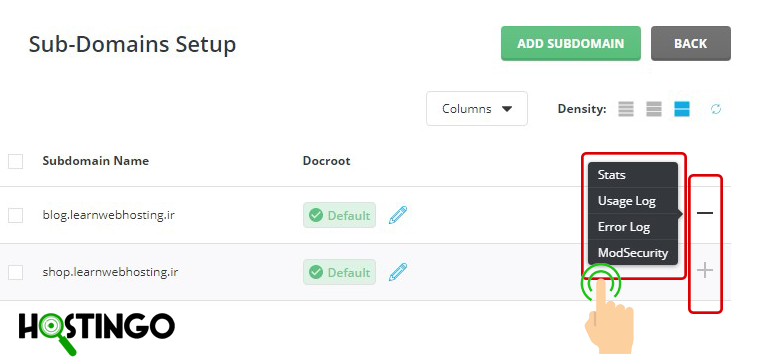
یه منوی کوچیک باز میشه که به ترتیب میتونین Stats، Usage Log، Error Log و ModSecurity رو انتخاب و اطلاعات مربوط به هر کدوم رو مشاهده کنین.
به این نکته دقت داشته باشین که این موارد اطلاعات آماری هستن و باید مدت زمانی از ساخت ساب دامین گذشته باشه و دیتایی وجود و ثبت شده باشه تا نمایش داده بشه.
نحوه اتصال ساب دامین به یه پوشه ی خاص در دایرکت ادمین
این کار زمانی به کارتون میاد که بخواین یه ساب دامینی رو به یه پوشه ای با یه نام دیگه ای توی هاستتون متصل کنین. به این منظور مراحل زیر رو دنبال کنین:
وارد قسمت ساب دامین ها از زیر منوی Subdomain Management بشین. از لیست ساب دامنه ها، بر روی آیکون مداد جلوی ساب دامینی که مد نظرتون هست کلیک کنین تا وارد بخش Document Root Override بشین.
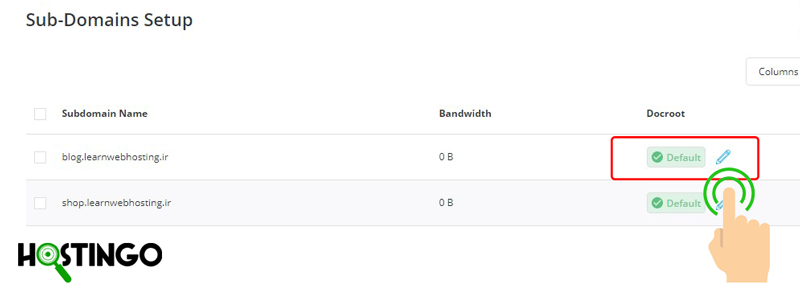
دوتا گزینه هست، Public HTML Root و Private HTML Root هست. برای اینکه بخواین مسیر اصلی ساب دامنه رو تغییر بدین کافیه مسیر Default یا پیشفرض مربوط به Public رو Custom یا سفارشی سازی کنین.
برای این کار، روی گزینه ی Custom مقابل Public HTML Root کلیک کنین.
بعد از اینکه انتخابش کردین، یه فیلد زیر این قسمت باز میه که میتونین مسیر دهی کنین.
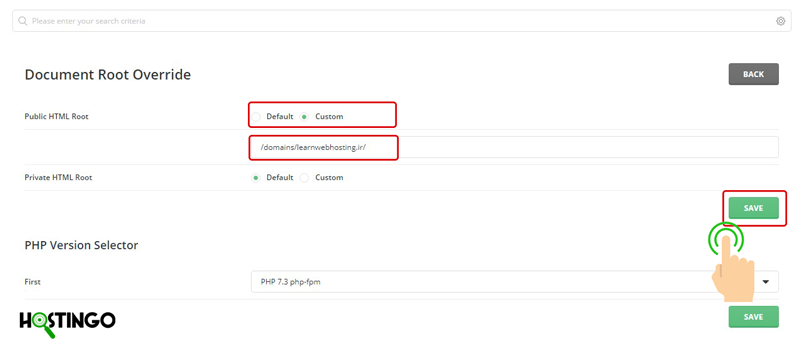
بعد از /domains/learnwebhosting.ir/ باید اسم پوشه ای که میخواین رو وارد کنین. فقط دقت کنین که این پوشه باید موجود باشه تا سرچ بشه و پیدا بشه.
بعد از وارد کردن مسیر جدید، روی دکمه ی Save کلیک کنین تا تغییرات ذخیره بشه.
در این حالت اسم ساب دامین با اسم پوشه اش متفاوت هست و دیگه یکسان نیستن.
نکته: learnwebhosting.ir نام دامنه ی هاستی هست که ما برای آموزش ازش استفاده میکنیم و توی هاست شما همون اسم دامنه ی سایتتون رو نمایش میده و نباید تغییرش بدین.
چطور یه سایت روی ساب دامین راه اندازی کنیم؟
سوالی که خیلی از کاربرا میپرسن اینه که چطور بعد از اینکه ساب دامنه رو ساختن حالا یه سایت روش راه اندازی کنن. اگه با دقت این مقاله رو خونده باشین، گفتم که هر ساب دامین رو وقتی میسازین یه Folder با همون اسم توی فایل منیجر براش ساخته میشه. پس نکته ی اصلی اینه که مسیر ساب دامین رو پیدا کنین و فایل هاتون رو داخل پوشه اش بارگذاری کنین.
مثلا اگه بخواین روی ساب دامینی با اسم blog یه قسمت آموزشی برای سایتتون راه اندازی کنین، بعد از ساخت این ساب دامین پوشه ای با اسم blog توی فایل منیجر و آدرس Public_html ساخته میشه. پس باید وارد این پوشه بشین و فرضا بسته ی نصبی سایت ساز وردپرس یا اگه قالب آماده ای دارین رو توش بارگذاری کنین.
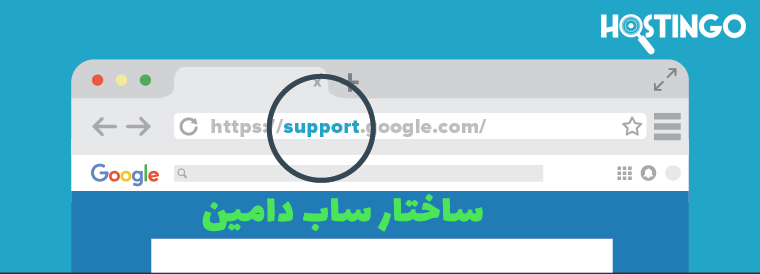
مسیر این ساب دامنه هم به صورت blog.yourdomain.com هست که بجای yourdomain.com آدرس سایت خودتون قرار میگیره. مابقی مراحل هم به همون صورتی هست که برای دامنه اصلی انجام میشه. تنها تفاوت راه اندازی سایت روی ساب دامنه اینه که توی یه ساب فولدر در واقع سایت رو راه اندازی میکنین و آدرسش هم با زیر دامنه هست.
نتیجه گیری
به انتهای یه مقاله ی دیگه از هاستینگو رسیدیم و ممنون که همراه من بودین. توی این مقاله تمام مباحث مربوط به ساخت ساب دامین در کنترل پنل هاست دایرکت ادمین جدید رو به صورت مرحله به مرحله و تصویری براتون توضیح دادم و امیدوارم که براتون کاربردی بوده باشه. اگه سوالی دارین یا مشکلی توی ساب دامین هاستتون دارین، زیر این پست کامنت کنین تا در اولین فرصت شمارو راهنمایی کنیم.
همچنین خوشحالم میشم اگه نظرات و یا انتقاداتتون رو در جهت بهبود فعالیت هاستینگو با ما در میون بگذارین 🌷